Você sempre tenta colocar a melhor foto possível em qualquer perfil. Como você provavelmente usa o Gmail para quase tudo, você dedicou seu tempo para adicionar uma ótima foto de perfil.
Mas, depois de um tempo, essa foto de perfil pode começar a ficar um pouco desatualizada. Talvez você tenha começado a usar óculos ou cortado o cabelo. De qualquer forma, é hora de atualizar a foto do perfil, independentemente de você estar usando seu dispositivo ou computador.
Como alterar a imagem do seu perfil do Gmail - Aplicativo Gmail
Para atualizar a imagem do seu perfil do Gmail, abra o aplicativo e toque na imagem do perfil no canto superior direito. Se você tiver mais de uma conta tocando na foto do perfil, não apenas poderá alterar a foto do perfil, mas também poderá ver suas outras contas.
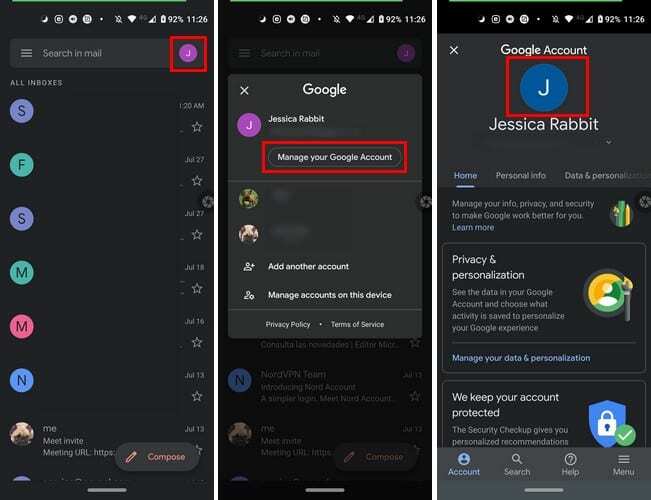
Se você deseja alterar a imagem do perfil de outra conta, toque na conta. Agora você estará em uma conta diferente e poderá prosseguir com as instruções a seguir.
Mais uma vez, toque na foto do perfil no canto superior direito, seguido pela opção Gerenciar sua conta do Google. Toque na imagem do seu perfil e, em seguida, na opção Definir foto do perfil.
Escolha se sua nova foto de perfil será adicionada através da galeria do seu dispositivo ou se você vai tirar uma nova foto. Ajuste o quadrado que representa o quão grande sua imagem de perfil pode ser e toque em Aceitar para salvar suas alterações.
Não entre em pânico se a foto do perfil não mudar instantaneamente. Vá em frente e verifique seu e-mail e logo depois verá sua nova foto de perfil.
Como alterar a imagem do seu perfil do Gmail - Área de trabalho
As etapas para alterar a imagem do seu perfil do Gmail são muito fáceis. Vá para o Gmail em seu computador e clique na foto do perfil no canto superior direito.
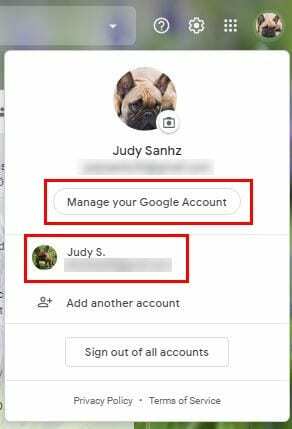
Se você precisar trocar de conta, basta clicar naquela para a qual deseja trocar na parte inferior. Se você já estiver na conta certa, clique em Gerenciar sua Conta do Google.
Quando você chegar à página inicial da sua Conta do Google, coloque o cursor do mouse sobre a imagem do seu perfil. Você verá como o ícone da câmera aparece na parte inferior da sua foto de perfil atual.
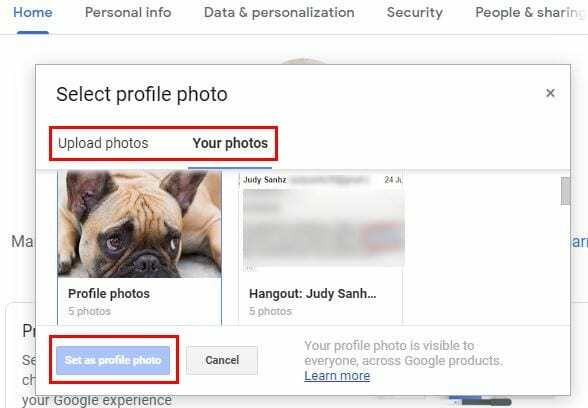
Clique na imagem e escolha se deseja que sua nova foto de perfil seja tirada do Google Fotos ou se deseja fazer upload de uma de seu computador.
Depois de escolher sua foto de perfil, não se esqueça de clicar no botão azul Definir como foto de perfil.
Conclusão
Depois de um tempo, até a foto que você achava fantástica pode ficar velha. Ainda bem que alterar a imagem do seu perfil do Gmail é rápido e fácil. Isso vai motivá-lo a atualizar sua foto de perfil com mais frequência.